Comment réparer un disque dur corrompu avec 0 espace utilisé et 0 espace libre ?

Si un disque dur affiche 0 espace utilisé et 0 espace libre malgré un espace libre important, vous ne pouvez pas y stocker de fichiers. Ce problème se produit généralement si votre disque dur est corrompu ou si votre système est infecté par un logiciel malveillant. Cet article répertorie quelques suggestions qui peuvent vous aider à résoudre ce problème.
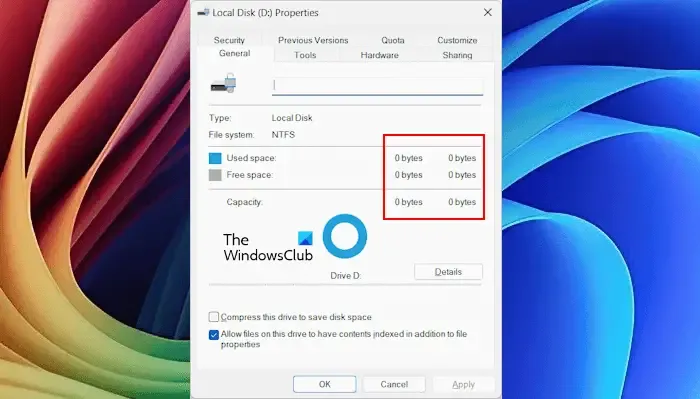
0 espace utilisé et 0 espace libre disque dur corrompu
Utilisez les suggestions suivantes pour réparer le disque dur corrompu qui affiche 0 espace utilisé et 0 espace libre sur votre ordinateur Windows :
- Analysez votre système et votre disque dur à la recherche de logiciels malveillants
- Exécutez l’analyse Chkdsk
- Utilisez un outil tiers pour analyser et réparer votre disque dur
- Utilisez un logiciel de récupération de données et formatez le disque dur
- Contacter le support
Tous ces correctifs sont expliqués ci-dessous en détail :
1] Analysez votre système et le disque dur corrompu à la recherche de logiciels malveillants
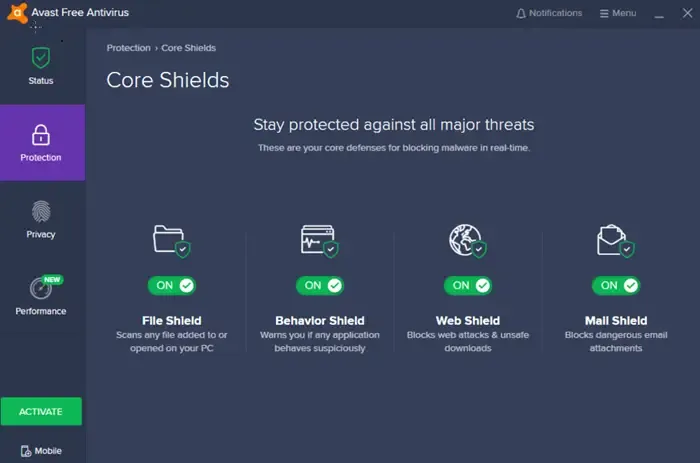
Une infection par un logiciel malveillant est l’une des causes possibles de la corruption d’un disque dur. Vous pouvez analyser votre système à la recherche de logiciels malveillants à l’aide d’un bon logiciel antivirus ou antimalware. Si le problème concerne un disque dur externe, connectez-le à votre système et analysez-le à l’aide du logiciel antivirus.
Vous pouvez utiliser un logiciel antivirus tiers gratuit pour analyser votre système. Si vous ne souhaitez pas installer de logiciel antivirus, utilisez un scanner portable à la demande.
2] Exécutez l’analyse Chkdsk
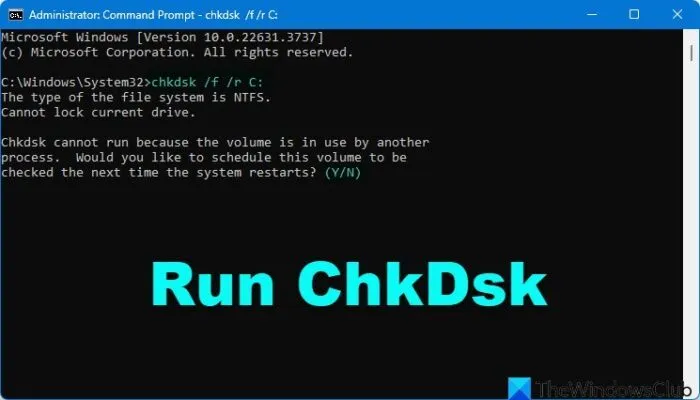
Chkdsk est un utilitaire sur les ordinateurs Windows qui analyse les disques durs à la recherche d’erreurs et de secteurs défectueux. S’il détecte des secteurs défectueux et des erreurs, il répare le disque dur.
Les secteurs défectueux et les erreurs de disque sont également responsables de ce problème. Exécutez l’analyse Chkdsk sur votre disque dur et voyez si cela vous aide. Je vous suggère d’exécuter l’analyse Chkdsk via l’invite de commande, car vous pouvez utiliser différents paramètres pour analyser votre disque dur ici.
Pour exécuter Check Disk sur votre lecteur système (C), à l’aide de la ligne de commande , saisissez ce qui suit et appuyez sur Entrée :
chkdsk /r C:
Si nécessaire, redémarrez votre ordinateur.
Le paramètre /f corrige les erreurs de disque et le paramètre /r localise les secteurs défectueux sur le disque dur et récupère les informations lisibles. Utilisez ces deux paramètres lors de l’analyse de votre disque dur.
L’analyse prendra du temps. Par conséquent, n’interrompez pas l’analyse. Une fois l’analyse terminée, vous pouvez consulter les journaux Chkdsk dans l’Observateur d’événements Windows. Après avoir lu les journaux d’erreurs, vous pouvez résoudre le problème en conséquence. Vous pouvez obtenir de l’aide sur différents sites Web d’assistance technique.
3] Utilisez un outil tiers pour analyser et réparer votre disque dur
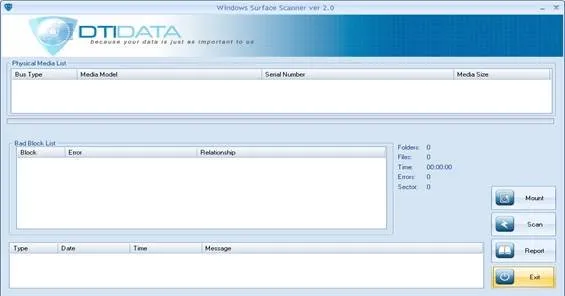
De nombreux outils tiers permettent aux utilisateurs de réparer et de réparer leurs disques durs corrompus. Vous pouvez également utiliser de tels outils. Installez un outil de réparation de disque dur tiers et analysez votre disque dur. Voyez si cela vous aide.
4] Utilisez un logiciel de récupération de données et formatez le disque dur
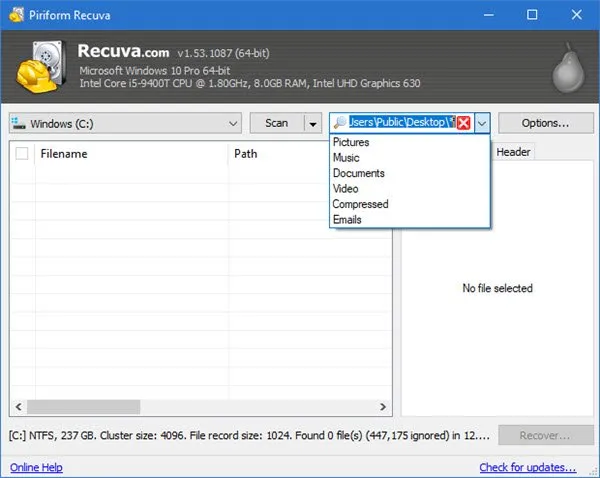
Si le problème persiste, le dernier recours consiste à formater le disque dur. Cela supprimera toutes vos données du disque dur. Avant d’effectuer cette action, sauvegardez toutes vos données. De nombreux outils de récupération de données gratuits sont disponibles et vous permettent de récupérer les données d’un disque dur corrompu. Cependant, la version gratuite de certains de ces outils présente des fonctionnalités limitées, telles qu’une limite de sauvegarde des données. Après avoir sauvegardé les données, vous pouvez formater le disque dur.
5] Contacter le support
Si votre disque dur est sous garantie, vous pouvez contacter le support et l’envoyer en réparation. Si votre disque dur est plus ancien, il est peut-être en panne. Écoutez attentivement tout bruit de clic. Un bruit de clic provenant d’un disque dur est une indication de défaillance du disque dur.
J’espère que cela aide.
Comment puis-je récupérer gratuitement mon disque dur corrompu ?
En utilisant certains outils de récupération de données gratuits, vous pouvez récupérer les données du disque dur corrompu. La plupart des outils de récupération de données sont payants. Par conséquent, vous devez rechercher sur Internet le logiciel de récupération de données qui correspond le mieux à vos besoins.
Pouvez-vous récupérer un disque dur défaillant ?
Si le disque dur tombe en panne en raison d’erreurs logiques et de secteurs défectueux, vous pouvez le récupérer à l’aide de Chkdsk ou d’utilitaires similaires. Si le disque dur présente un défaut matériel, vous pouvez l’envoyer en réparation. Cependant, dans la plupart des cas, les utilisateurs doivent acheter un nouveau disque dur.



Laisser un commentaire